如何使用PS软件的切片工具 如何使用ps软件的切片工具
![]() admin2023-10-30【电脑办公】浏览:226
admin2023-10-30【电脑办公】浏览:226
ps软件的操作功能非常强大,人们经常用ps软件对图片进行各种操作,比如把一张完整的图片切割成一块一块的部分图片,实现这样的操作就要用到ps切片工具了,你知道ps的切片工具是怎么使用吗?下面内容就来演示一下PS切片工具的使用方法,更多PS工具的使用教程就在电脑技术吧网哦,这里有PS免费基础自学视频教程,非常适合想自学的小伙伴。
PS切片工具的使用教程:
1、在电脑上打开PS软件,打开一张图片,如下图所示。
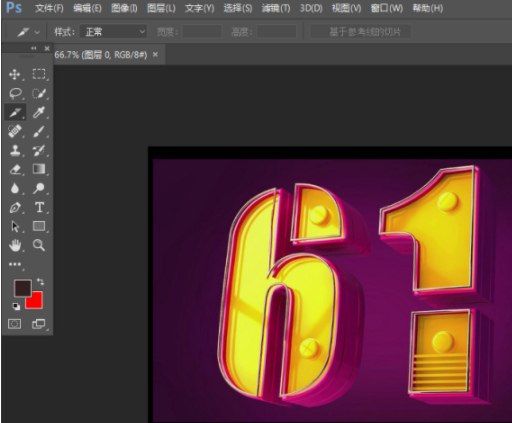
2、此时在左边的工具栏中点击“裁剪”工具,如下图所示。

3、在裁剪工具处,右键单击一下,弹出窗口选择点击“切片选择工具”,如下图所示。
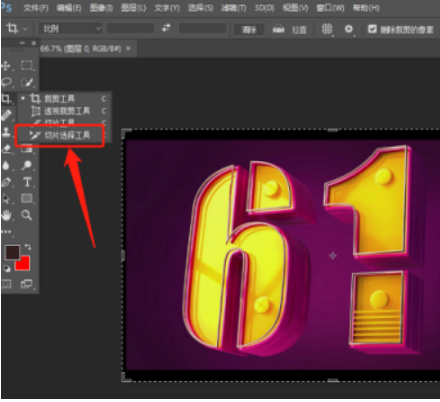 4、首先使用切片工具切片过,可以看到的,此时使用切片选择工具即可选择移动位置,如下图所示。
4、首先使用切片工具切片过,可以看到的,此时使用切片选择工具即可选择移动位置,如下图所示。
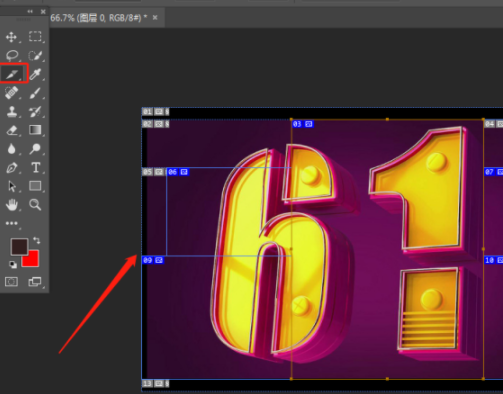
以上就是ps切片工具的使用操作过程了,切片工具对图片操作完了以后,可以把图片分割成好几个部分,切割下来的部分我们还可以移动它,将它移动到合适的位置上面,出来的图片效果又变成另外一种效果了。

热评文章
企业微信分屏老师能看到吗 企业微信切屏老师能看见吗
excel如何批量输入求和公式 excel批量输入求
罗技驱动win7能用吗 罗技鼠标支持win7系统吗
打印机驱动卸载干净教程 打印机驱动怎样卸载干净
显卡驱动更新小技巧,让你的电脑运行更稳定
手机系统声音不起眼,但很重要 手机系统声音有的,但